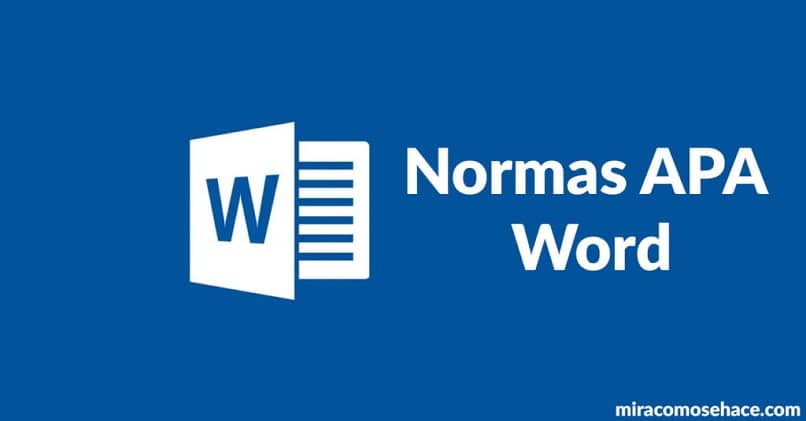
APA-standardi sisältää sarjan ohjeita työn tai opinnäytetyön suorittamiseksi hallitusti ja tehokkaasti; nämä standardit voivat kuitenkin olla painajaisia, kun niitä sovelletaan Word-asiakirjaasi. Vaikka Wordilla on myös kyky kirjoittaa tai yhdistää roomalaisia ja arabialaisia numeroita lisätäksesi ne papereihin tai opinnäytteisiin.
Joten tässä viestissä näytämme sinulle yksinkertaisella tavalla Kuinka luoda APA-marginaaleja, tekstiä ja sivunumeroita Wordissa?
APA-standardit Wordille
APA-standardit syntyivät vuonna 1929, kun ryhmä psykologeja, antropologeja ja yritysjohtajia tapasi luoda joukko sääntöjä, jotka koodaisivat kirjoituksen elementit tieteellinen. Jopa missä eksponentit voitaisiin neliöidä tai kuutioida Wordilla, tehdä algebrallinen työ.
Nämä standardit on tarkoitettu auttamaan tehdä tehokasta työtä välttämättömän, johdonmukaisen ja virheettömän tiedon avulla.
APA 2020 -standardit:
- Koko: Kirje.
- Suihkulähde: Arial tai Times News Roman. Vaikka erilaiset fontit ovat sallittuja.
- Koko: 12 pistettä.
- Väli: Kakkosriviväli.
- Kohdistettu: Vasen
- Marginaalit: 2,54 cm terän kummallakin reunalla; neuvonantajasi voi kuitenkin ilmoittaa muun tyyppisen marginaalin.
- Verenvuoto: 0,5 cm vasemmasta reunasta. Välilyöntinäppäimen käyttöä ei suositella sisennyksen luomiseen.
- Sivunumerointi: Sivunumeron on oltava oikeassa yläkulmassa ja sen on mentävä kaikille sivuille, jotka alkavat kannesta.
- Sivujärjestys: kansilehti, yhteenveto, sisältö, viitteet, alaviitteet, taulukot, kuvat ja liitteet.
Kuinka luoda marginaaleja, tekstiä ja sivunumeroita APA-standardin mukaisesti?
- Siirry välilehteen ”Välilehtien suunnittelu”.
- Valitse Sivun asetukset -osiossa napsauta avattavaa nuolta ”Margins” -vaihtoehdon alla.
- Kun valikko tulee näkyviin, valitse vaihtoehto ”Mukautetut marginaalit”.
- Näet laatikon nimeltä ”Sivun asetukset”.
- vuonna välilehti ”Marginaalit” säätää marginaalia ylhäältä, alhaalta, vasemmalta ja oikealta.
- Lehdistö ”Hyväksyä”.
Ennen kuin aloitat työn kirjoittamisen, määritä tietyt Word-parametrit niin, että ne mukautuvat APA-standardeihin:
- Mene välilehti ”Koti” ja sitten ”Tyylit” -osio.
- tehdä oikealla painikkeella siitä vaihtoehdosta, jonka se sanoo ”Normaali”; Näkyviin tulee valikko, josta sinun on valittava ”Muuttaa”.
- Näyttöön tulee ponnahdusikkuna nimeltä ”Muokkaa tyyliä”.
- Etsi tässä ikkunassa ”Muoto” -osioSitten sinun on muokattava tekstin kirjasinta, kokoa ja tasausta.
- Samassa ikkunassa napsauta avattavaa nuolta löytyy ”Format” -painike sijaitsee vasemmassa alakulmassa.
- Kun valikko tulee näkyviin, valitse ”Kohta”; toinen ikkuna avautuu heti, missä sinun pitäisi muokkaa sisennystä ja väliä. Klikkaa ”Hyväksyä”.
- Viimeistele napsauttamalla ”Hyväksyä” tallentaa muutokset.
Toinen vaihtoehto tyylin luomiseen on:
- Paina samanaikaisesti näppäimiä Alt + Ctrl + Vaihto + S.
- Näytön oikealle puolelle (joskus vasemmalle) tulee valikko nimeltä ”Tyylit”; Tässä ikkunassa näet useita vaihtoehtoisia tyylejä.
- Napsauta alareunassa olevaa painiketta ”Uusi tyyli”.
- Näkyviin tulee ikkuna, jossa sinun on suoritettava edelliset vaiheet 4-7.
Muista, että voit myös muokata kirjaimen kirjasinta, sen kokoa, tasausta, sisennystä ja väliä Wordin ”Koti” -välilehdeltä. Mutta sinun on määritettävä kukin vaihtoehto yksitellen. Voit myös laittaa ylä- ja alaindeksin samanaikaisesti näppäimistöllä. Mutta jos se näyttää käytännöllisemmältä ja mukavammalta, noudata edellisiä ehdotuksia, se tehdään nopeammin.
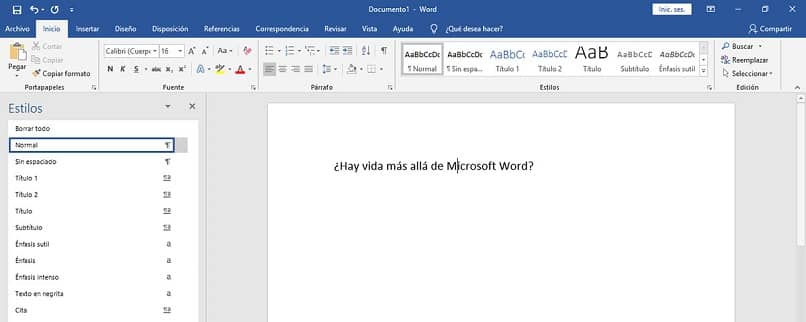
- Etsi ”Lisää” -välilehti ja napsauta sitä.
- Kohdassa ”Otsikko ja alatunniste” sinun on napsautettava vaihtoehtoa ”Sivunumero” näyttää valikon, jossa on useita vaihtoehtoja.
- Vie hiiri näiden vaihtoehtojen päälle. APA-sääntöjen soveltamiseksi sinun on vietävä kohdistin vaihtoehdon päälle ”Sivun yläreunassa” ja näyttöön tulee valikko, josta sinun on valittava ”Raaka numero 3”.
- Sinulla on jo sivunumero lisätty asiakirjaan.
- Nyt sinun täytyy tehdä napsauta vaihtoehtoa ”X Sulje otsikko ja alatunniste”.
- Valmis, sivunumero lisätään asiakirjaan.
Jos tarvitset sivunumerot roomalaisilla numeroilla tai sinun on lisättävä sivunumeroihin otsikot; Sinun on napsautettava ”Sivunumeromuoto”, joka on ”Sivunumero” -vaihtoehdon avattavassa valikossa, ja määritettävä numeroiden muoto. Mutta myös jos haluat, voit piilottaa asiakirjan otsikon ja alatunnisteen helposti.
Microsoft Wordin käyttö on hyvin yksinkertaista, noudata yllä olevia ohjeita ja pystyt soveltamaan APA-standardeja oikein työhösi.